Cómo desactivo la rotación automática de pantalla en mi teléfono Android

La rotación automática de pantalla es una función muy útil en los teléfonos Android que permite que la pantalla gire automáticamente cuando se gira el dispositivo. Sin embargo, en ocasiones puede resultar molesto cuando la pantalla cambia de orientación sin previo aviso. Por suerte, desactivar esta función es muy sencillo y te permitirá tener un mayor control sobre la orientación de la pantalla en tu teléfono.
En este artículo te explicaremos paso a paso cómo desactivar la rotación automática de pantalla en tu teléfono Android. Veremos tanto los métodos generales que funcionan en la mayoría de los dispositivos, como algunos ajustes específicos de determinadas marcas y modelos. ¡Sigue leyendo para descubrir cómo hacerlo!
- Ve a la configuración de tu teléfono
- Busca la opción "Pantalla"
- Desactiva la opción "Rotación automática"
- Reinicia tu teléfono para aplicar los cambios
- Utiliza una aplicación de terceros para desactivar la rotación automática
-
Preguntas frecuentes
- 1. ¿Cómo puedo desactivar la rotación automática de pantalla en mi teléfono Android?
- 2. ¿Dónde encuentro la opción para desactivar la rotación automática de pantalla en mi teléfono Android?
- 3. ¿Qué debo hacer si no encuentro la opción para desactivar la rotación automática de pantalla en mi teléfono Android?
- 4. ¿Qué pasa si desactivo la rotación automática de pantalla en mi teléfono Android?
Ve a la configuración de tu teléfono
Una vez que estés en la pantalla de inicio de tu teléfono Android, desliza hacia abajo desde la parte superior de la pantalla para abrir el panel de notificaciones.
A continuación, toca el ícono de Configuración en la esquina superior derecha de la pantalla o desliza el dedo hacia abajo nuevamente y toca el ícono de Configuración en el panel de notificaciones.
Esto te llevará a la página de configuración de tu teléfono.
Busca la opción de pantalla
Una vez en la página de configuración, desplázate hacia abajo y busca la opción de Pantalla. Puede que tengas que desplazarte hacia abajo o buscar en diferentes categorías dependiendo de la versión de Android que estés utilizando.
Una vez que encuentres la opción de Pantalla, tócala para acceder a la configuración relacionada con la pantalla de tu teléfono.
Desactiva la rotación automática de pantalla
En la página de configuración de la pantalla, busca la opción de Rotación automática o Girar pantalla automáticamente. Puede que esta opción esté en la sección de Visor o Rotación.
Toca la opción de Rotación automática para desactivarla. Esto hará que la pantalla de tu teléfono ya no gire automáticamente cuando cambies la orientación del dispositivo.
Si deseas volver a activar la rotación automática en el futuro, simplemente sigue estos pasos y toca la opción de Rotación automática nuevamente para activarla.
 Cuál es la mejor forma de bloquear el acceso a ciertas aplicaciones durante ciertos horarios en mi teléfono
Cuál es la mejor forma de bloquear el acceso a ciertas aplicaciones durante ciertos horarios en mi teléfono¡Y eso es todo! Ahora has desactivado la rotación automática de pantalla en tu teléfono Android.
Busca la opción "Pantalla"
Una vez que estés en la pantalla principal de tu teléfono Android, desliza hacia arriba desde la parte inferior de la pantalla para abrir el panel de notificaciones y configura la pantalla en posición vertical.
1. Accede a la configuración
Ahora, pulsa en el icono de "Configuración" que se encuentra en el panel de notificaciones o ve al menú de aplicaciones y busca el ícono de "Configuración".
2. Encuentra la opción "Pantalla"
Dentro de la configuración, desplázate hacia abajo y busca la opción "Pantalla". Puede estar ubicada en diferentes lugares según la versión de Android que tengas instalada en tu teléfono.
3. Desactiva la rotación automática de pantalla
Una vez que hayas encontrado la opción "Pantalla", tócala para acceder a la configuración de la pantalla. Aquí podrás ver varias opciones relacionadas con la visualización de la pantalla.
Busca la opción que dice "Rotación automática" o "Rotar pantalla" y desactívala. Esto evitará que la pantalla de tu teléfono cambie de orientación automáticamente cuando giras el dispositivo.
Si la opción está activada, simplemente tócala para desactivarla. Al hacerlo, se mostrará un mensaje o un interruptor que indicará que la rotación automática de pantalla ha sido desactivada.
¡Listo! Ahora la pantalla de tu teléfono Android ya no rotará automáticamente y se mantendrá en la posición que hayas configurado.
Desactiva la opción "Rotación automática"
Si deseas desactivar la rotación automática de pantalla en tu teléfono Android, sigue estos pasos:
Paso 1:
Desliza el dedo desde la parte superior de la pantalla hacia abajo para acceder al panel de notificaciones.
Paso 2:
En el panel de notificaciones, busca el icono de la "Rotación automática" o "Auto-rotate" y tócalo.
Paso 3:
Se abrirá un menú desplegable con las opciones de rotación de pantalla. Debes seleccionar la opción "Desactivar" o "Off" para deshabilitar la rotación automática.
Una vez que hayas realizado estos pasos, la rotación automática de pantalla estará desactivada en tu teléfono Android. Ahora la pantalla no cambiará de orientación automáticamente cuando gires el dispositivo.
Recuerda que si deseas volver a habilitar la rotación automática, simplemente debes seguir los mismos pasos y elegir la opción "Activar" o "On" en el menú desplegable de rotación de pantalla.
Espero que esta guía te haya sido útil. Si tienes alguna otra pregunta, ¡no dudes en preguntar!
Reinicia tu teléfono para aplicar los cambios
Desactivar la rotación automática de pantalla en un teléfono Android es una tarea sencilla que te permitirá tener un mayor control sobre la orientación de la pantalla. Si prefieres que la pantalla de tu teléfono no rote automáticamente al girarlo, sigue los siguientes pasos:
Paso 1: Accede a la configuración de tu teléfono
Desliza hacia abajo la barra de notificaciones en la parte superior de la pantalla y pulsa en el ícono de "Configuración". También puedes acceder a la configuración desde el menú de aplicaciones de tu teléfono.
Paso 2: Busca la opción de "Pantalla"
Una vez dentro de la configuración, desplázate hacia abajo hasta encontrar la opción de "Pantalla" o "Display". Pulsa sobre ella para acceder a las configuraciones relacionadas con la pantalla de tu teléfono.
Paso 3: Desactiva la rotación automática de pantalla
Dentro de las opciones de pantalla, busca la configuración de "Rotación de pantalla" o "Auto-rotación". Dependiendo de la versión de Android que tengas y la capa de personalización de tu dispositivo, esta opción puede tener un nombre ligeramente diferente. Una vez encontrada, desactiva la opción para desactivar la rotación automática de pantalla.
Recuerda que al desactivar la rotación automática de pantalla, tu teléfono permanecerá en una orientación fija, sin importar cómo lo gires. Si deseas volver a habilitar la rotación automática en el futuro, simplemente sigue los mismos pasos y activa la opción correspondiente.
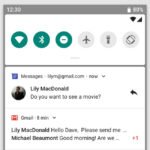 Cómo cambio la configuración de notificaciones de aplicaciones en mi teléfono Android
Cómo cambio la configuración de notificaciones de aplicaciones en mi teléfono Android¡Listo! Ahora que has desactivado la rotación automática de pantalla en tu teléfono Android, podrás disfrutar de una experiencia de uso más personalizada y sin interrupciones causadas por la rotación accidental de la pantalla.
Espero que este artículo te haya sido útil. Si tienes alguna pregunta o comentario, no dudes en dejarlo en la sección de comentarios a continuación.
Utiliza una aplicación de terceros para desactivar la rotación automática
Existen diversas aplicaciones disponibles en la Play Store que te permiten desactivar la rotación automática de pantalla en tu teléfono Android. Estas aplicaciones suelen ofrecer diferentes opciones de configuración y personalización para adaptarse a tus necesidades.
1. Instala una aplicación de bloqueo de rotación
Dirígete a la Play Store y busca una aplicación de bloqueo de rotación. Algunas de las aplicaciones más populares son "Rotation Control" y "Auto-Rotate Control".
2. Descarga e instala la aplicación
Una vez que encuentres la aplicación que deseas utilizar, haz clic en "Instalar" y espera a que se descargue e instale en tu teléfono Android.
3. Abre la aplicación y configura tus preferencias
Una vez que la aplicación esté instalada, ábrela desde tu lista de aplicaciones. Dentro de la aplicación, podrás encontrar diferentes opciones de configuración para personalizar la forma en que se desactiva la rotación automática de pantalla.
4. Activa el bloqueo de rotación
Después de configurar tus preferencias, activa el bloqueo de rotación para desactivar la rotación automática de pantalla en tu teléfono Android. Puedes hacerlo tocando el interruptor de encendido/apagado dentro de la aplicación o siguiendo las instrucciones proporcionadas dentro de la misma.
Recuerda que, una vez que hayas desactivado la rotación automática de pantalla, tendrás que ajustar manualmente la orientación de la pantalla cada vez que desees cambiarla.
Espero que esta guía te haya sido útil para desactivar la rotación automática de pantalla en tu teléfono Android. Si tienes alguna pregunta o comentario, no dudes en dejarlo a continuación.
Preguntas frecuentes
1. ¿Cómo puedo desactivar la rotación automática de pantalla en mi teléfono Android?
Puedes desactivar la rotación automática de pantalla y mantenerla en una orientación fija desde la barra de notificaciones.
 Cómo desactivo la función de autocorrección en mensajes de texto en mi teléfono Android
Cómo desactivo la función de autocorrección en mensajes de texto en mi teléfono Android2. ¿Dónde encuentro la opción para desactivar la rotación automática de pantalla en mi teléfono Android?
La opción para desactivar la rotación automática de pantalla se encuentra en la barra de notificaciones o en el menú de configuración del teléfono, dependiendo del modelo y la versión de Android.
3. ¿Qué debo hacer si no encuentro la opción para desactivar la rotación automática de pantalla en mi teléfono Android?
Si no encuentras la opción en la barra de notificaciones o en el menú de configuración, puedes buscar en la aplicación de Configuración del sistema, en la sección de Pantalla o Display.
4. ¿Qué pasa si desactivo la rotación automática de pantalla en mi teléfono Android?
Si desactivas la rotación automática de pantalla, la pantalla de tu teléfono se mantendrá en una orientación fija y no cambiará automáticamente cuando gires el dispositivo.
Si quieres conocer otros artículos parecidos a Cómo desactivo la rotación automática de pantalla en mi teléfono Android puedes visitar la categoría Tutoriales.
Deja un comentario

Temas relacionados: